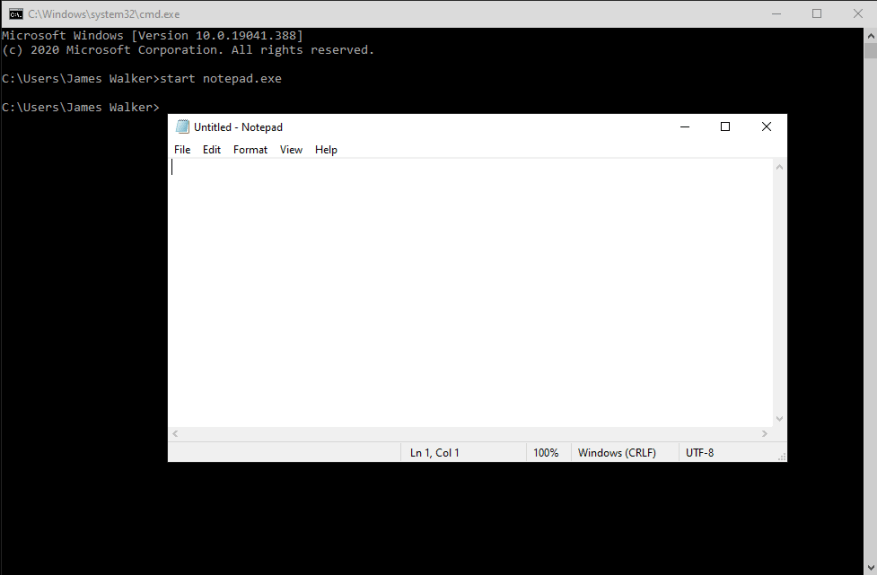Základy příkazového řádku: Spouštění a zastavování procesů
Použití příkazového řádku může být rychlým způsobem, jak spouštět programy, zejména nástroje pro správu systému Windows, které může být obtížné najít pomocí vyhledávání.
Podíváme se na několik základních postupů pro práci s programy a procesy.
Spouštění programů
Chcete-li spustit program z příkazového řádku, jednoduše zadejte jeho název:
poznámkový blok
Tím se spustí nová instance programu Poznámkový blok. Příklad funguje, protože Windows již ví, kde je Poznámkový blok. Příkazový řádek automaticky prohledá pracovní adresář (cesta zobrazená na začátku řádku) a systémové adresáře Windows, když spustíte program tímto způsobem.
Když je spustitelný soubor umístěn jinde, budete muset zadat celou jeho cestu – C:Poznámkový blok WindowsSystem32 v tomto příkladu.
Alternativní způsob spouštění programů je přes Start příkaz:
spustit poznámkový blok
To má stejný účinek jako výše uvedený příklad. Mechanismus spouštění je však mírně odlišný – Příkazový řádek předá samotný Windows, který se postará o nalezení správného programu. Budou prohledány další místa, včetně celého obsahu CESTA Proměnná prostředí a zkratky „cesta aplikace“ definované v registru (způsob zkrácení dlouhých cest ke spustitelným souborům pomocí aliasů).
Řetězovací příkazy
Příkazy můžete řetězit jejich kombinací s a & charakter:
adresář a poznámkový blok
Tím se zobrazí obsah vašeho pracovního adresáře v terminálu a poté otevřete Poznámkový blok.
Variace lze dosáhnout pomocí && namísto:
dir && poznámkový blok
V tomto formuláři bude druhý příkaz spuštěn pouze v případě, že první bude úspěšně proveden. Pokud by došlo k chybě při výpisu obsahu vašeho adresáře, Poznámkový blok by se neotevřel. (Poznámka: Inverzního můžete dosáhnout pomocí ||, tak dir || poznámkový blok by Poznámkový blok spustil pouze v případě dir příkaz selhal.)
Ukončení procesů
Pro ukončení procesů můžete také použít příkazový řádek.To je ideální, když potřebujete zabít program, ale nemáte po ruce myš, nebo když samotný Správce úloh nereaguje.
taskkill /F /IM "notepad.exe" /T
Výše uvedený příkaz okamžitě ukončí jakoukoli spuštěnou instanci programu Poznámkový blok. Náhradník notepad.exe pro název programu, který chcete zabít. Tyto informace můžete získat spuštěním seznam úkolů pro zobrazení seznamu všech aktuálně běžících procesů.